
AI動画・画像が生成できるHiggsfieldとは?使い方は?料金、商用利用まで徹底解説
「AIで、もっと手軽にクオリティの高い動画を作りたい」
「画像生成と動画生成で、別々のツールを使うのが面倒…」
そんな悩みを解決するのが、画像生成から動画化、編集までを一つで完結できるオールインワンAIツールHiggsfieldです。Higgsfieldを使えば、まるで本物のような実写画像や、映画のような本格的な動画を誰でも簡単に作成できます。
この記事では、Higgsfieldの主要機能から、ブラウザ版・スマホアプリ版の具体的な使い方、ビジネスでの活用例、料金プラン、注意点まで分かりやすく解説します。
目次
Higgsfieldとは?
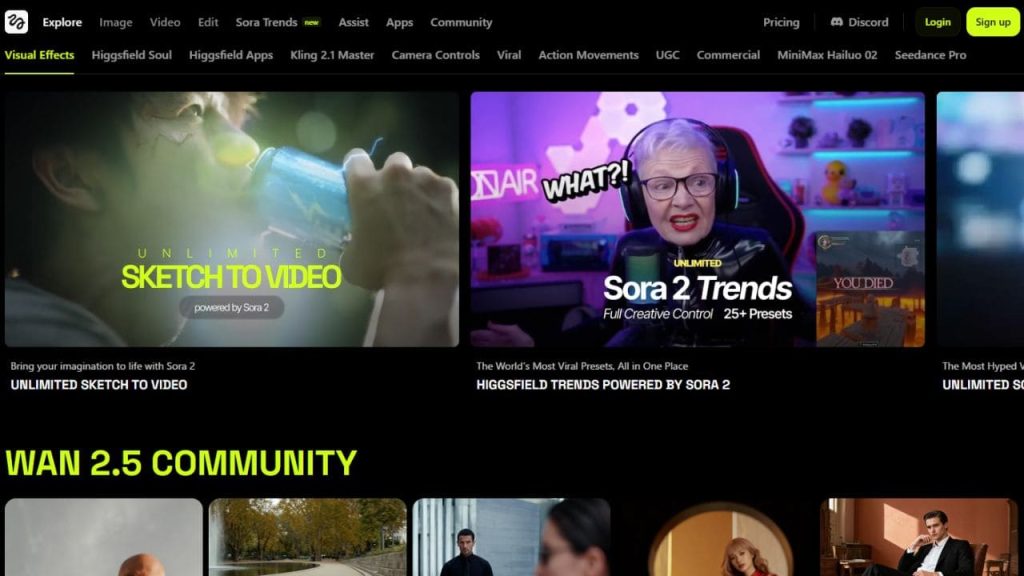
Higgsfieldとは、テキストや簡単な指示から、実写のような画像や映画さながらの動画までを一つのサービスで完結できる、オールインワンの動画・画像生成AIです。
これまで画像生成はMidjourney、動画生成はRunwayといったように、用途ごとに別々のツールを使い分けるのが一般的でした。Higgsfieldであれば、素材となる画像の生成から動画化、さらには部分的な編集まで、一つのライブラリにまとめて管理できます。
Higgsfieldの主要機能

Higgsfieldでは、イラストで指示を出せる「Draw to Video」や一枚の画像を動画にする「Create Video」、アバターを動かす「Talking Video」など、20以上の機能が存在します。
ここでは、Higgsfieldに搭載されている豊富な機能の中から厳選した、6つの主要機能をご紹介します。
Create Video
Create Videoは、画像やテキストを元に、数秒から十数秒のショート動画を生成できる機能です。
HiggsfieldのCreate Videoの特徴は、他のAIにはない圧倒的に自由なカメラコントロールです。ズームイン・アウトや回転はもちろん、「クレーンショット」や「ドリーショット」といった、まるで映画撮影で使うような専門的なカメラワークがプリセットとして用意されています。
本格的なカメラワークを指定できるので、ただ画像が動くだけのアニメーションではなく、躍動感とストーリー性のある本格的な映像を手軽に作り出せます。
Create Image
Create Imageは、Higgsfieldが独自に開発した画像生成機能です。まるで本物の写真と見間違えるほどの超リアルな質感が特徴で、プロのカメラマンが撮影したかのような作品を生み出せます。
実際に、HiggsfieldのCreate Imageを使って「A woman reading a book by the window in a cafe(カフェの窓際で読書をする女性)」と入力してみました。結果は以下の通りです。
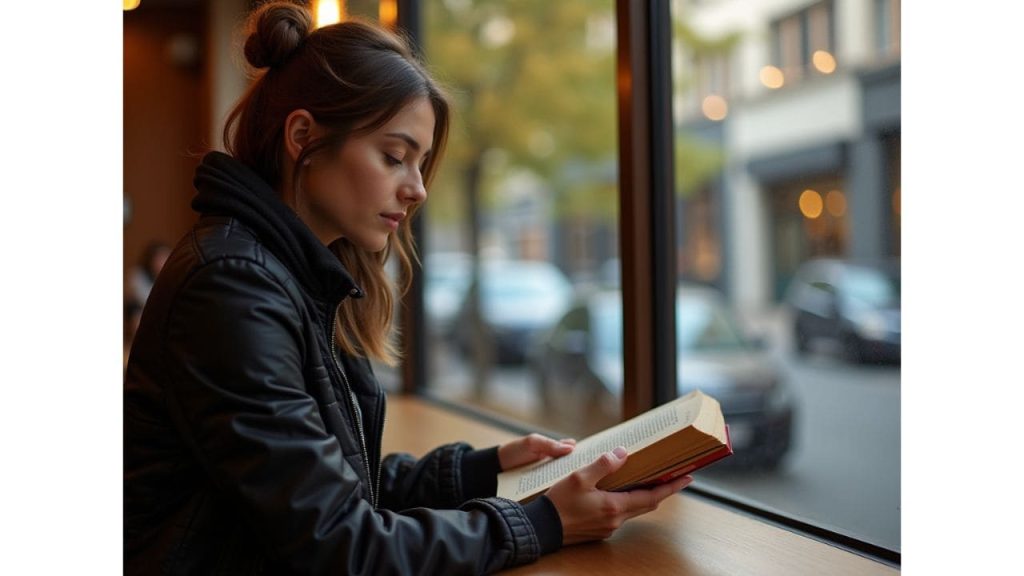
プロンプトを入力するだけで、光の当たり方や肌の質感まで精巧に表現されたクオリティの高い画像を生成できます。あらかじめ「Y2K」や「レトロ」といった多彩なスタイルもあり、フィルターを選ぶような感覚で理想の画像を作れます。
Lipsync
Lipsyncは、アップロードした一枚の顔写真やアバターを、まるで本当に話しているかのように動かせる機能です。
使い方は簡単で、左のプロンプト入力欄に話させたいキャラクターの顔写真やアバターをアップロードし、話させたいセリフを入力、または音声ファイルを選択するだけ。
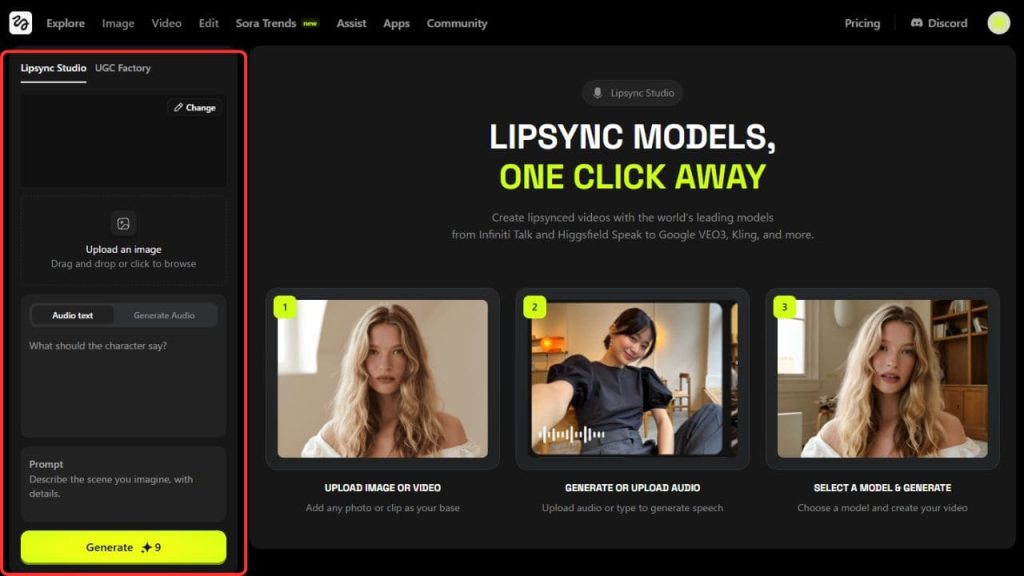
テキスト入力または、音声ファイルのアップロードのみで、AIが音声に合わせて口の動き(リップシンク)や自然な表情の変化を自動で生成してくれます。
SNS用のショート動画でキャラクターにナレーションをさせたり、プレゼン資料でアバターに解説させたりと、アイデア次第で様々な活用が可能です。HiggsfieldのLipsync機能を使えば、これまで専門的な技術が必要だった話すアバター動画が、誰でも手軽に作れるようになります。
Banana Placement
Banana Placementは、生成した画像や手持ちの動画のオブジェクトを、イラストで後から自由に編集・差し替えできる便利な機能です。
使い方は、ブラウザ上で修正したい箇所をブラシでなぞり、新しいプロンプトを入力するだけ。「女性を男性に変更する」「背景に猫を追加する」といった指示で、AIが自然な形で画像を修正してくれます。
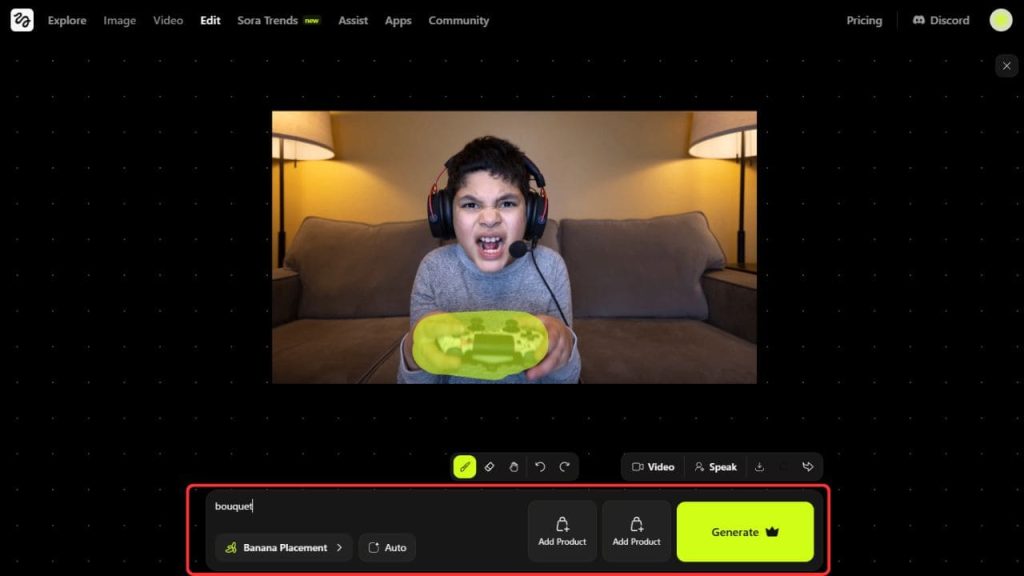
「この部分だけ変えたいのに…」という画像生成でありがちな悩みを解決し、よりスピーディで直感的な画像編集が可能になります。
Draw to Video
Draw to Videoとは、手描きの簡単なイラストやスケッチを元に、動きのある動画を生成できる機能です。
例えば、写真の上に動かしたい方向を矢印で描き込んだり、白紙のキャンバスに簡単なキャラクターを描いたりするだけで、AIがその絵の意図を解釈し、動き出すアニメーションを自動で生成してくれます。
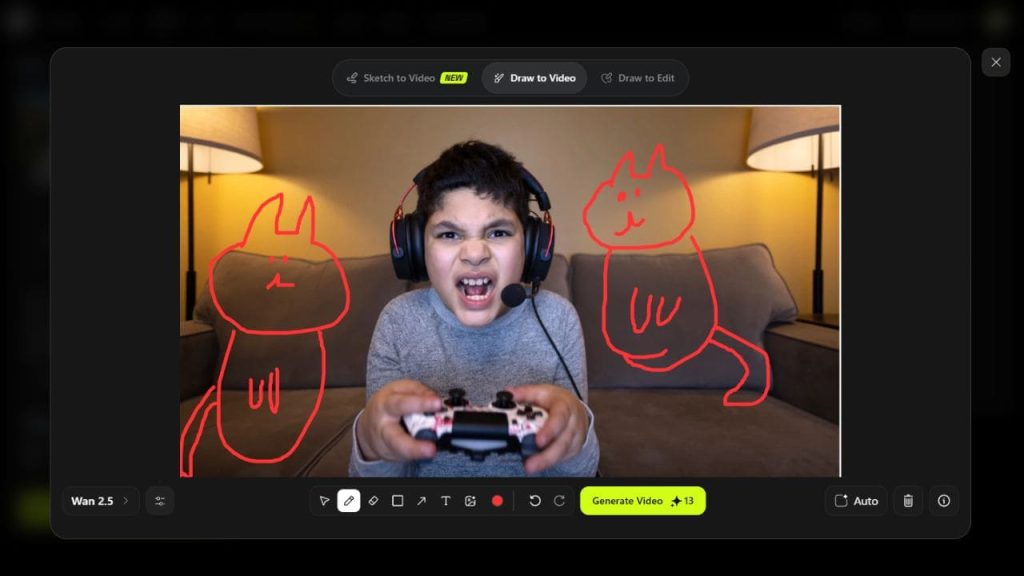
テキストでは難しい繊細な動きも直感的に指示でき、頭の中のイメージをより忠実に映像化できます。
Soul ID Character
Soul ID Character機能は、生成する動画や画像に使うキャラクターをIDで指定できる機能です。AIで同じキャラクターを様々なシーンで登場させるのは困難でしたが、HiggsfieldのSoul ID Character機能を使えば誰でも簡単に一貫性のあるキャラクターを生み出せます。
生成したキャラクターをHiggsfield上のIDで保存し、次のプロンプトでも使い回すことで、服装やポーズ、背景が変わっても同じ顔のキャラクターを何度でも生成できます。
【ブラウザ版】Higgsfieldの使い方

ここでは、ブラウザ版のHiggsfieldの使い方を解説します。
画像を生成する方法
画像生成をする際は、「Image」の「Create Image」から行えます。
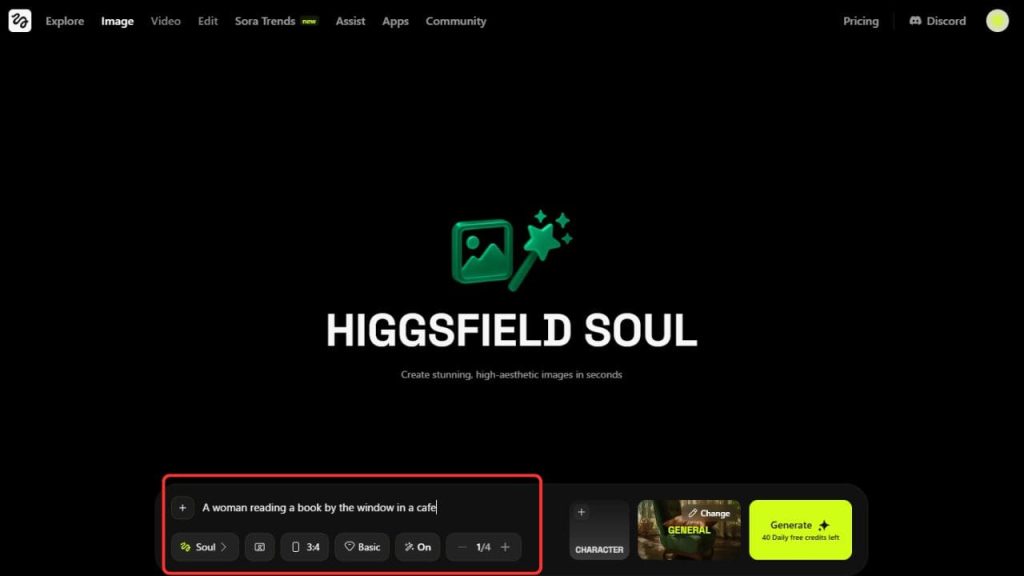
まずは、プロンプトを入力していきます。キャラクター指定がある場合は、「Character」タブから使用したいキャラクターを選択しましょう。
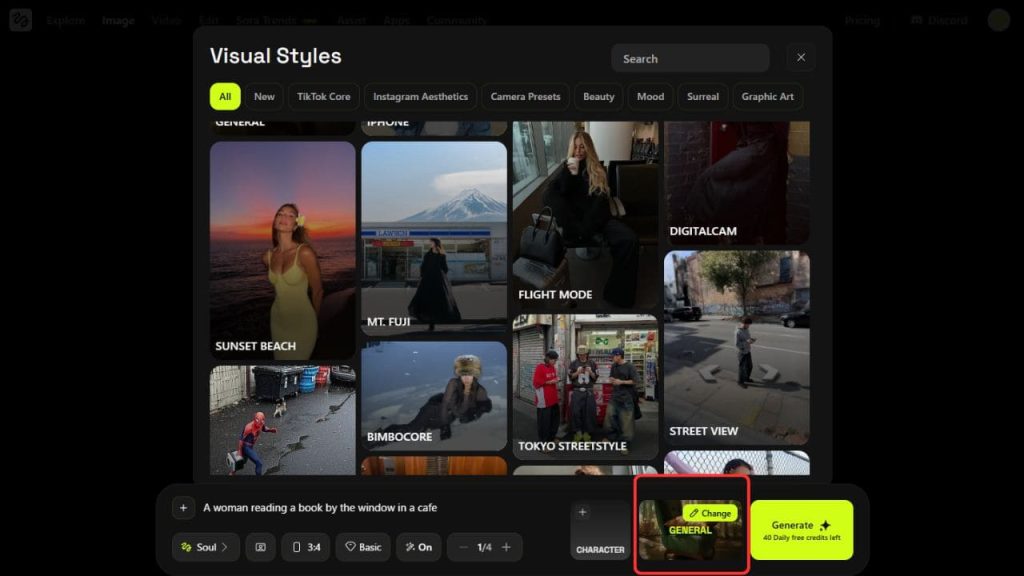
GENERALの右上にある「Change」をクリックすれば、写真風、アニメ風、レトロ調といった好みの画風を選択できます。プロンプトの入力や画風の選択を終えたら、「Generate」ボタンをクリックして待てば画像が完成します。
動画を生成する方法
Higgsfieldで動画生成を行う場合は、トップページ上部の「Video→Create Video」を選択します。
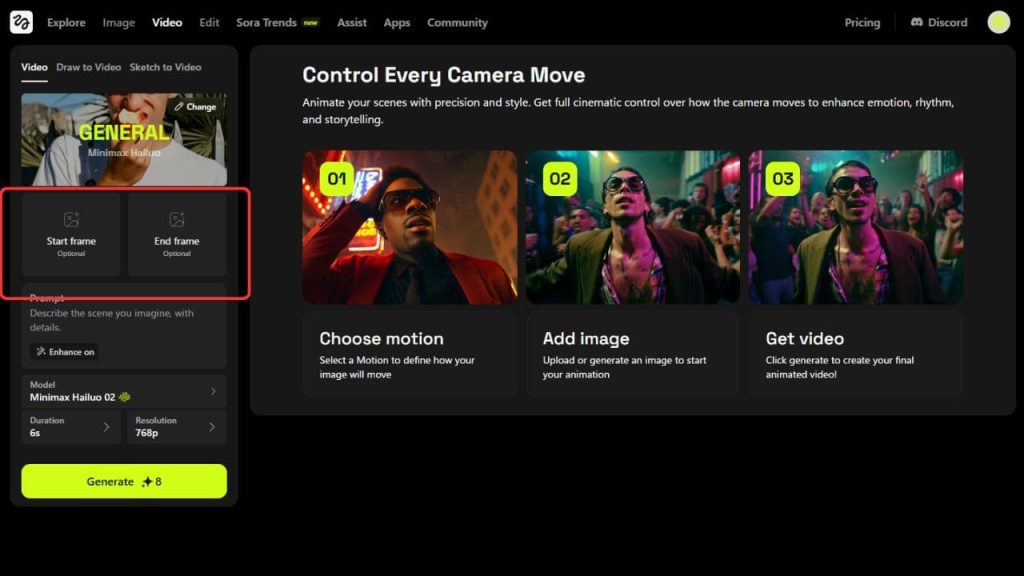
まずは、動画にしたい画像をアップロードします。「Start frame」には動画の最初のシーンとなる画像、「End frame」には動画の最後のシーンとなる画像を設定しましょう。事前に「Image」機能で生成した画像をそのまま使うと、世界観に一貫性が出せるのでおすすめです。
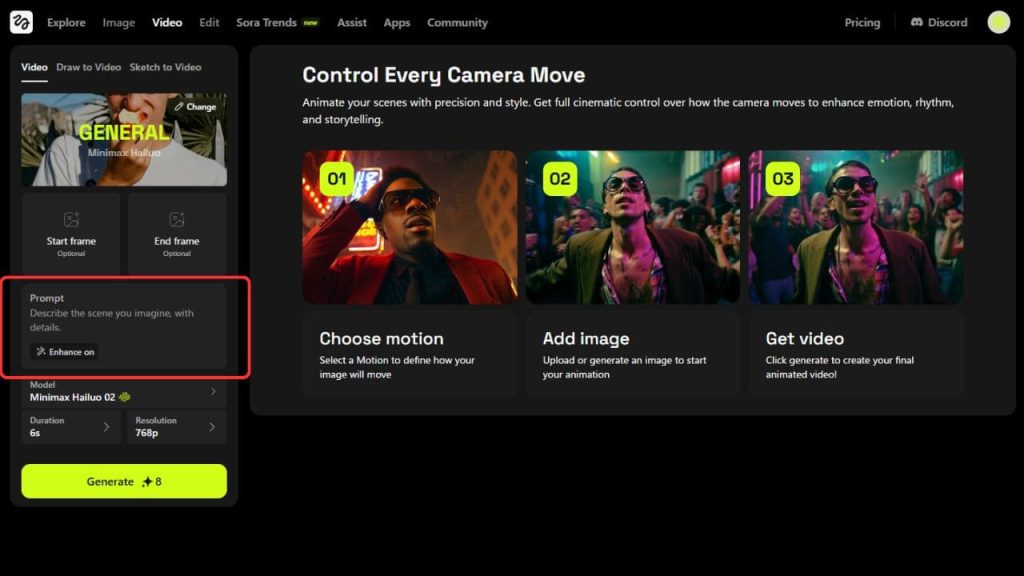
次に、「風に髪がなびく(hair sways gently in the wind)」「ゆっくりと瞬きする(blinks slowly)」のように、キャラクターやオブジェクトに与えたい動きをテキストで補足します。
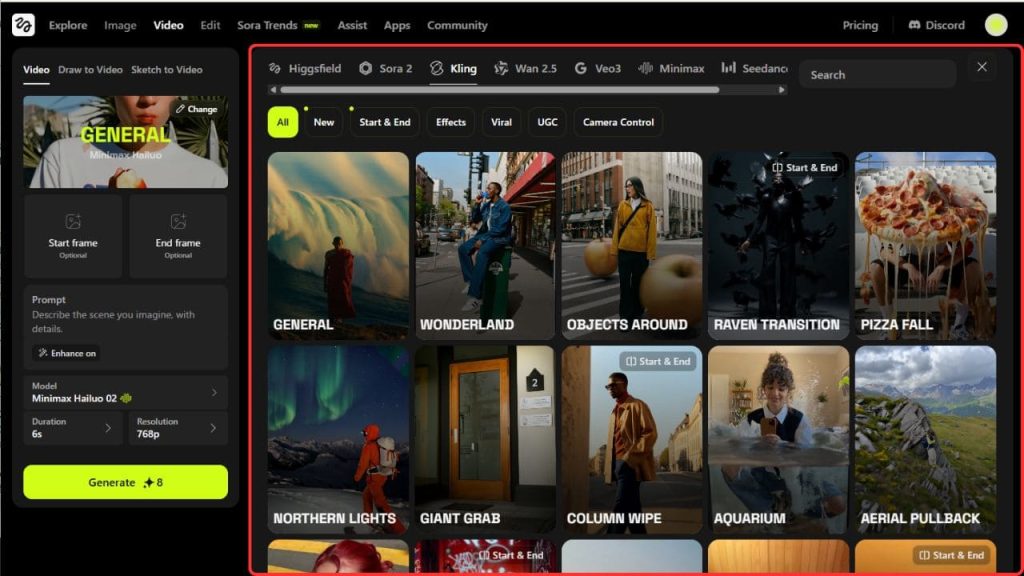
GENERALの右上にあるChangeから、「ズームイン」「360度回転」など、エフェクトやカメラワークを選択します。最後にAIモデルを選択したら、「Generate」ボタンをクリックします。動画の生成には数分かかる場合があるので、完成まで待ちましょう。
【スマホアプリ版】Higgsfieldを使った動画生成方法
Higgsfieldは、iOS/Android向けの公式スマートフォンアプリもリリースされています。スマホアプリ版では、動画生成と画像生成のみが可能で、オブジェクトの差し替えなどの編集機能は使えません。
スマホアプリ版のHiggsfieldを使った動画生成方法は以下の通りです。
アプリを起動したら、「Video→Prompt」を選択します。
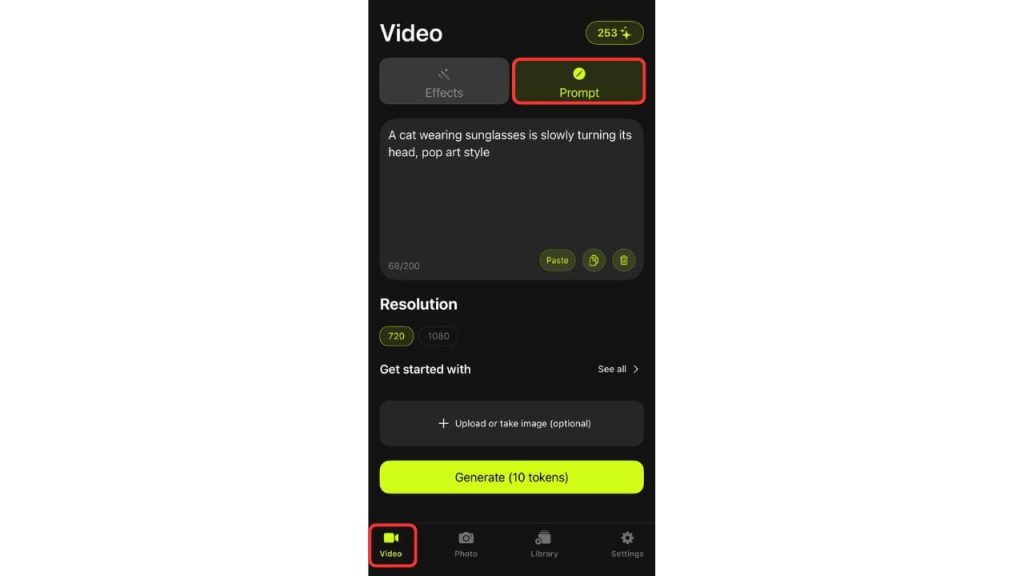
プロンプト入力欄にイメージを入力し、Resolutionで解像度を設定しましょう。「+Upload or take image」では、動画の元にしたい画像をスマホのカメラロールから選んだり、その場で撮影したりすることも可能です。
今回は、「A cat wearing sunglasses is slowly turning its head, pop art style(サングラスをかけた猫がゆっくりと首をかしげる、ポップアート風)」と入力してみました。
実際に出来上がった動画は以下の通りです。
生成された動画にあるシェアボタンをタップすれば、端末に保存したりHiggsfieldから直接SNSにシェアしたりできます。
テンプレートを使って画像から動画を生成する方法
Higgsfieldのスマホアプリ版では、作りたい動画のイメージに合ったテンプレートが用意されています。コミカルなものからスタイリッシュなものまで、多彩なテンプレートがあるので、プロンプトを考えなくても手軽に面白い動画を作れます。
テンプレートから動画生成する方法は、以下の通りです。
まずは、「Video→Effect」を選択します。画面下部には、様々なエフェクト(テンプレート)が一覧で表示されるので、左右にスワイプして好きなものを選択しましょう。
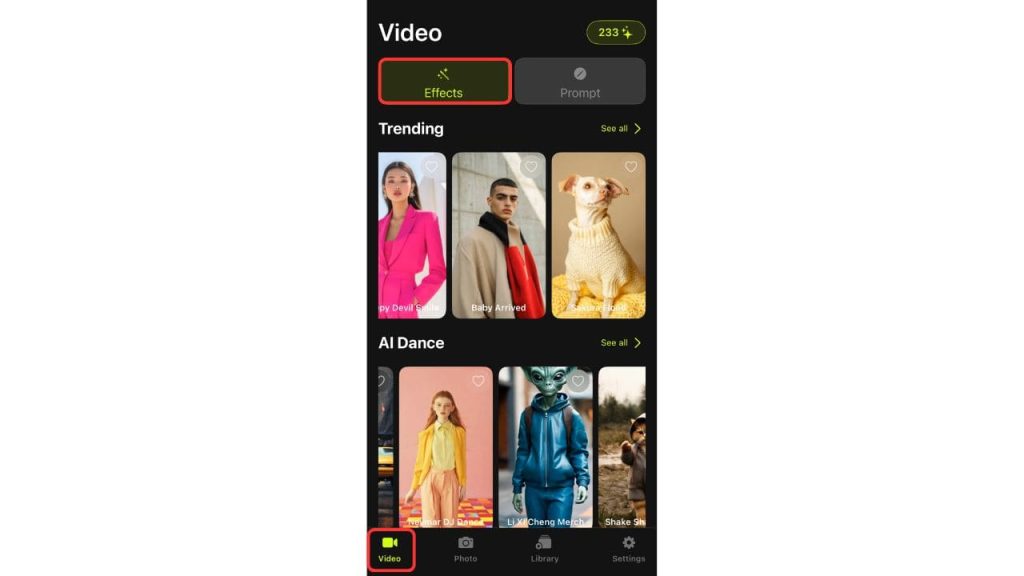
使いたいエフェクトが決まったらタップし、「+Add Photo」から動画にしたい画像をアップロードします。
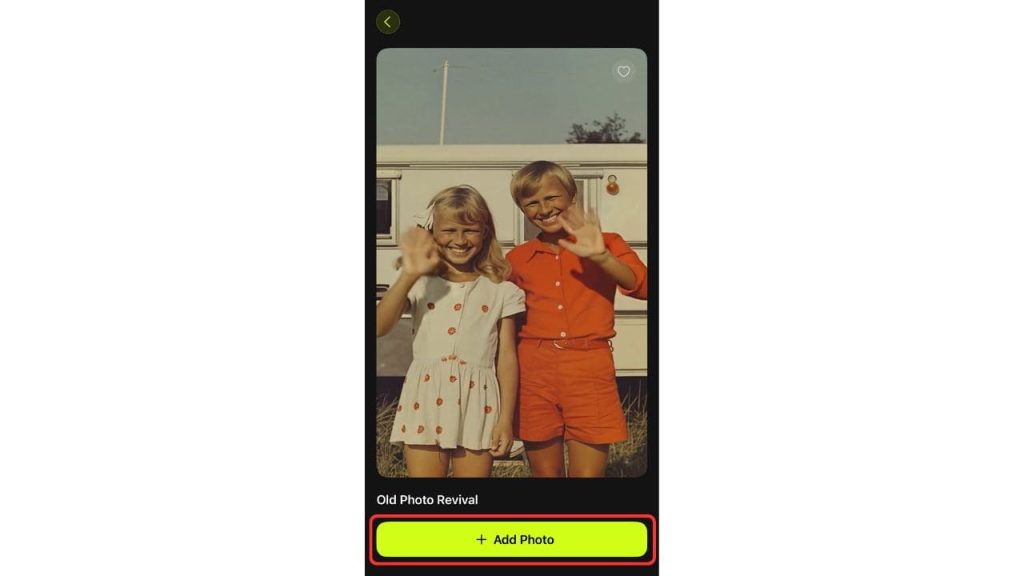
画像が読み込まれれば、自動でエフェクトが適用された動画が生成されます。
Higgsfieldのビジネスシーンにおける活用方法とプロンプト例
ここでは、Higgsfieldのビジネスシーンにおける活用方法とプロンプト例をご紹介します。
製品プロモーション動画の作成
新製品の画像をもとに、Higgsfieldの「Draw to Video」で簡単なラフを書くだけで、ユーザーの目を引く高品質なプロモーション動画が作成できます。実写と見分けがつかないほどのリアルな質感と、映画のようなカメラワークを組み合わせることで、ユーザーの購買意欲を掻き立てる映像になります。
プロンプト例
SNSコンテンツの制作
Higgsfieldでカメラワークを指定するだけで、InstagramのリールやTikTok、YouTubeショートといった、ユーザーの指を止めさせるインパクトのある動画コンテンツを生成できます。エフェクトを使えば、動画の構成を考えなくてもよいので、簡単にSNS用の動画を量産できます。
プロンプト例
ウェブサイトの背景動画
オフィスや製品の画像に、「ゆっくりと横にパンする」といったさりげない動きを指定するだけで、プロに依頼したかのようなウェブサイトの背景動画が手軽に作成できます。光の差し込み方などもプロンプトに加えることで、より洗練された動画に仕上がります。
プロンプト例
バーチャルキャラクターによるプレゼンテーション
Lipsync機能とSoul ID Character機能を組み合わせることで、自社のオリジナルキャラクターやAIアバターによる商品説明・プレゼンテーション動画を制作できます。キャラクターを統一すれば、視聴者が親しみやすさを感じ、内容が記憶に残りやすくなります。
Speak機能のスピーチ内容例
不動産物件のバーチャルツアー
物件の完成予想図をアップロードし、「部屋全体をゆっくり見渡す」といったカメラワークを指定すれば、まるで室内を歩いているかのようなリアルな内覧映像が作成できます。図面だけでは分からない空間の広がりや、実際の雰囲気を映像で伝えることで、物件の詳細を効果的に伝えられます。
プロンプト例
Higgsfieldの料金プラン
Higgsfieldは、1日5クレジット付与される無料プランがあります。ただし、5クレジットでは動画生成ができないので、Higgsfieldの全機能を利用するためには、4つの有料プランから用途に合ったものを選択する必要があります。
Higgsfieldの各料金プランの詳細は以下の通りです。
| プラン名 | Basic | Pro | Ultimate | Creator |
|---|---|---|---|---|
| 月額料金 | 9ドル | 29ドル | 49ドル | 249ドル |
| クレジット/月 | 150 | 600 | 1200 | 6000 |
| 同時生成数 | 最大2枚 | 最大3枚 | 最大4枚 | 最大8枚 |
| 主な機能 |
・キャラクター生成 ・基本モデル利用 ・高画質化機能 |
・Basicの全機能 ・画像編集 ・アニメーション制御 ・高性能モデル利用 |
・Proの全機能 ・新機能プレビュー ・Soraモデル対応 |
・全Pro機能搭載 ・Ultimateの全機能 ・Sora Pro対応 ・大量生成対応 |
| 特徴 | AI動画生成の入門プラン | コスパ抜群の人気プラン | 高品質AIモデルを使える上級者向け | 商業・チーム制作向けの最上位プラン |
Higgsfieldと競合サービスの比較
動画・画像生成ができるツールは、HiggsfieldのほかにもRunwayやPika、Hailuo AIなど様々なツールが存在します。ここでは、各サービスの特徴や得意分野を比較しながら、どんな目的にどのAIを使うべきかをわかりやすく解説します。
Higgsfield vs Runway
Runwayは、動画に関するあらゆる編集ができるプロ向けの動画生成AIです。
編集をする際は、動画を挿入してプロンプトに指示を加えるだけ。難しい操作をしなくても簡単にクオリティの高い動画が仕上がります。
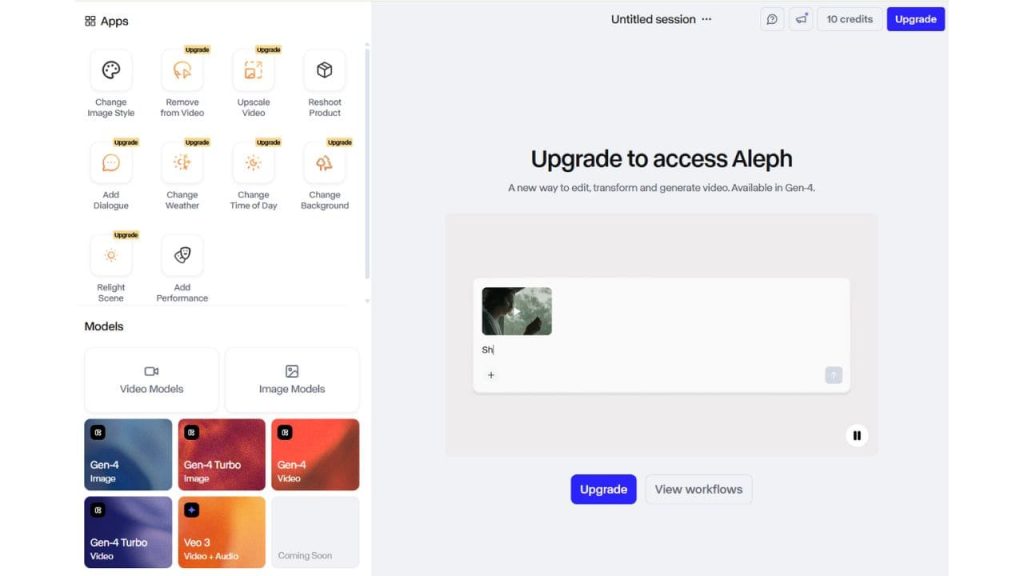
一方、Higgsfieldでは、イラストで動きを直接描き込んだり、画像で明確なイメージを出せたりできます。Higgsfieldの方がより操作が簡単で、イメージ通りの動画を作りやすいです。
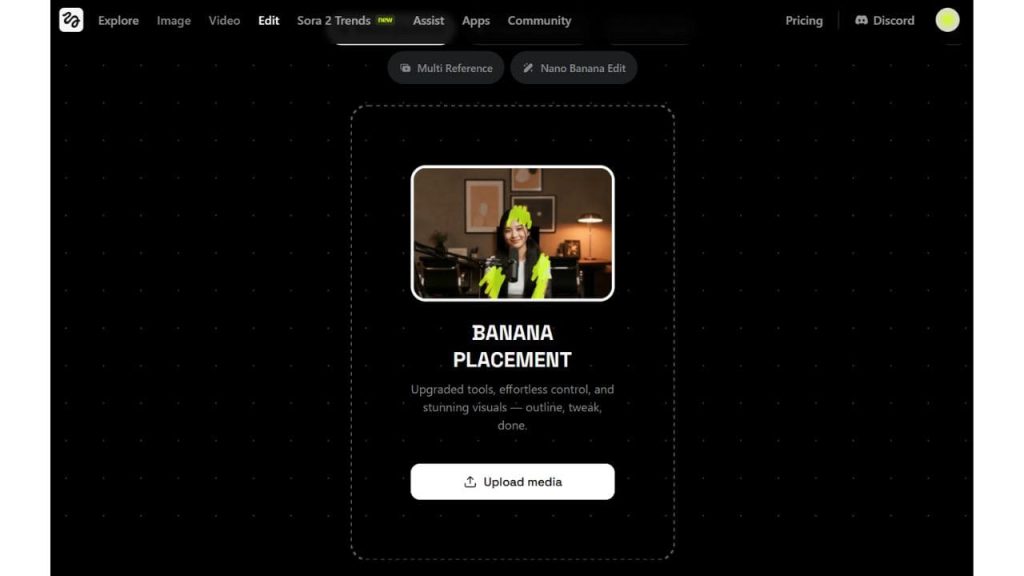
動画生成AI「Runway」の使い方やプロンプト例は、こちらの記事でご紹介しています。
>>>動画生成AI「Runway」とは?使い方やプロンプトのコツを画像付きで解説
Higgsfield vs Pika
動画生成AI「Pika」は、アニメやゲームのような、ファンタジックでアーティスティックな映像生成が得意です。また、Pikaでは豊富なエフェクトも用意されており、被写体を爆発させたりケーキに変えたりするユニークで面白い動画を生成できます。
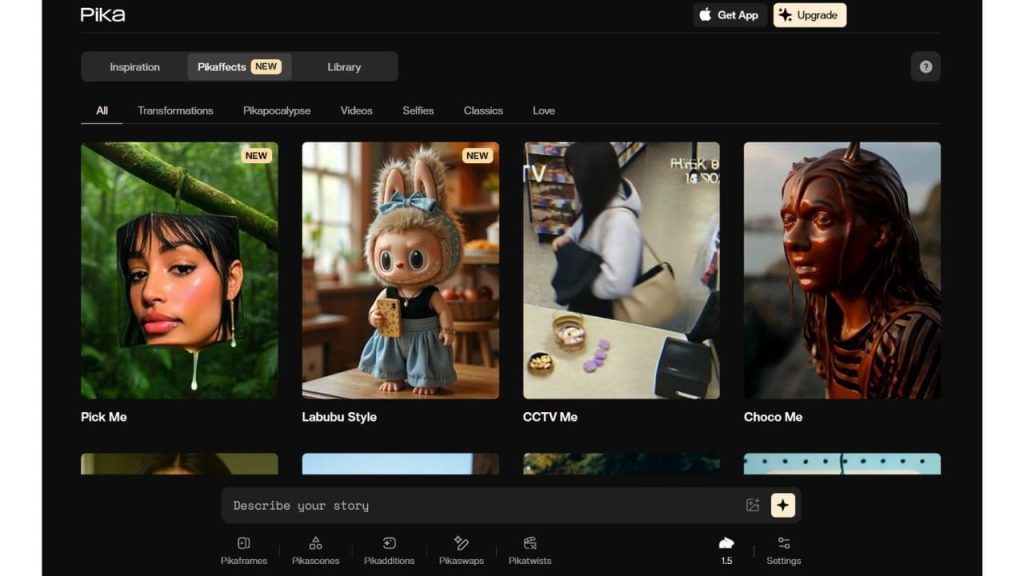
Higgsfieldは、リアルで本格的な実写風動画を生成することを得意としています。 Higgsfieldでもエフェクトはありますが、Pikaの方がより自然な仕上がりなので、SNSで目を引くコミカルな動画を作りたい場合はPikaがおすすめです。
Higgsfield vs Hailuo AI
HiggsfieldとHailuo AIの大きな違いは、日本語プロンプトへの対応精度です。 Higgsfieldは、英語プロンプトでないと意図通りの結果にならない場合がありますが、Hailuo AIでは日本語で入力しても高品質な動画が生成されます。
実際に、Hailuo AIで「夕暮れの渋谷スクランブル交差点」の生成を日本語で指示してみた結果は以下の通りです。
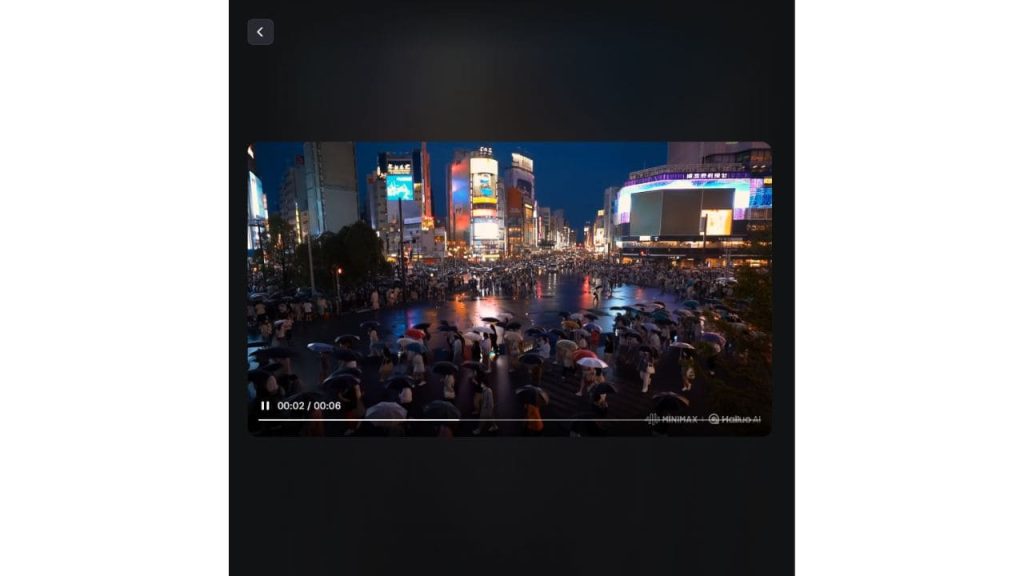
Higgsfield、英語プロンプトであれば高クオリティな動画生成ができるので、作りたい動画のニュアンスや言語に合わせて使い分けると良いです。
動画生成AI「Runway」の使い方やプロンプト例は、こちらの記事でご紹介しています。
>>>Hailuo AIとは?使い方は?料金プランから商用利用まで分かりやすく解説!
Higgsfieldは商用利用することも可能
Higgsfieldで作った画像や動画は、商用利用することが可能です。Higgsfieldの利用規約でも、以下のように明示されています。
4.4. User Inputs and Outputs. The Company does not claim ownership of any of your Inputs or Outputs, and nor does it restrict the use of Outputs for commercial use.
Google翻訳
4.4. ユーザーの入力および出力。当社は、ユーザーの入力または出力のいずれに対しても所有権を主張せず、また、出力の商用利用を制限することもありません。
Higgsfieldで生成したコンテンツは、著作権がユーザーに帰属するため、企業のプロモーション動画やSNS広告などにも安心して活用できます。
他にも、商用利用できる動画生成AIが知りたい方は、こちらの記事をご確認ください。
>>>【無料】動画生成AIのおすすめ13選!日本語OK・商用利用可能なツールを比較
Higgsfieldの注意点
Higgsfieldを利用する際は、動画の生成時間や日本語プロンプトの精度といった注意点を理解しておくとよいです。
- 動画の長さは最大5秒
- 個人情報は入力しないようにする
- 日本語プロンプトではうまく生成されない
一つずつ確認してみましょう。
動画の長さは最大5秒
Higgsfieldで一度に生成できる動画の長さは最大5秒です。SNSのリール動画やプレゼンテーションなど、5秒以上の動画が必要な場合は、複数のクリップを生成したり、別途動画編集ソフトで繋ぎ合わせたりする必要があります。
長い動画を作りたい場合の対処法
- シーンを分割して考える:「キャラクターが登場するシーン(5秒)」「商品がアップになるシーン(5秒)」といったように、作りたい動画の構成を5秒以内のクリップに分割する。
- 複数のクリップを生成する:分割したシーンごとに、Higgsfieldで動画クリップを個別に生成する。
- 動画編集ソフトで結合する:生成した複数のクリップを、「CapCut」や「Adobe Premiere Pro」といった動画編集ソフトやアプリに読み込み、順番に並べてつなぎ合わせる。
個人情報は入力しないようにする
Higgsfieldでは、入力したプロンプトやアップロードした画像が、サービスの品質向上やAIモデルの学習データとして再利用される可能性があります。そのため、ご自身の顔写真はもちろん、名前、住所、勤務先といった個人が特定できる情報は絶対に入力しないようにしましょう。
また、許可を得ていない他人の写真や、著作権で保護されたイラストなどをアップロードする行為は、肖像権や著作権の侵害にあたるので、素材の権利関係を確認したうえで利用する必要があります。
日本語プロンプトではうまく生成されない
Higgsfieldは、日本語プロンプトでは意図した通りの画像が生成されないことがあります。
実際に、「カフェの窓際で読書をする女性、木漏れ日、写実的」と日本語で指示を出した結果は以下の通りです。
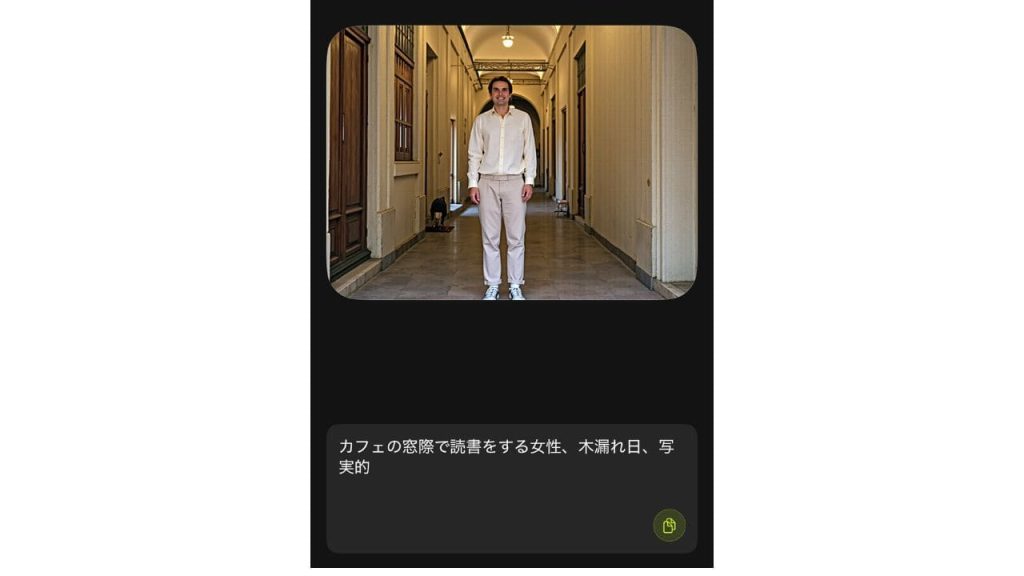
プロンプトとは全く関係のない男性が、こちらを見てポーズをとっている画像が生成されてしまいました。HiggsfieldのAIモデルは英語のプロンプトに最適化されていることが多いので、Google翻訳などで一度英語に翻訳してから入力するのがおすすめです。
まとめ
今回は、Higgsfieldの主要機能から、具体的な使い方、ビジネスシーンでの活用例、注意点まで解説しました。押さえておきたいポイントは、以下の通りです。
- 画像生成から編集、動画化までを一つのツールで完結できる。
- テンプレートを使えば、SNS用コンテンツを簡単に生成できる。
- 手書きイラストで、各シーンのラフを作成することも可能。
- Soul ID Character機能により、同じキャラクターを様々な動画に登場させられる。
- 生成した動画や画像は商用利用が可能。
Higgsfieldは商用利用ができるので、SNSマーケティングや製品プロモーションなど、ビジネスシーンでも使えます。映像のトーン調整やテキスト挿入、音声の追加なども可能なため、動画編集ツールとしてもおすすめです。
スマホアプリ版では無料トライアルも充実しているので、気になる方は試してみてください。
RANKING ランキング
- WEEKLY
- MONTHLY
UPDATE 更新情報
- ALL
- ARTICLE
- MOVIE
- FEATURE
- DOCUMENT
